Android RecyclerView 使用大全 - 基础使用,item 动画,下拉刷新等
瀑布流也是个常用的显示控件了,但是在使用时经常遇到一些问题,比如滑动回顶部后出现空隙、item在滑动时乱跳等问题。
下面就来说说我怎么实现的瀑布流,并且怎么处理上面所说的这些问题的。
我使用了原生控件RecyclerView+StaggeredGridLayoutManager来实现的瀑布流,没有用第三方开源框架。下面以2列的瀑布流为例子开始讲解。
因为使用了StaggeredGridLayoutManager实现瀑布流,但是在设置后发现图片在滑动加载过程中高度会发生变化,在网上搜索了很多资料后,总结解决办法是在onBindViewHolder中绑定View时,给ImageView设置宽高,就能解决这个问题。
先看一下最终实现效果:
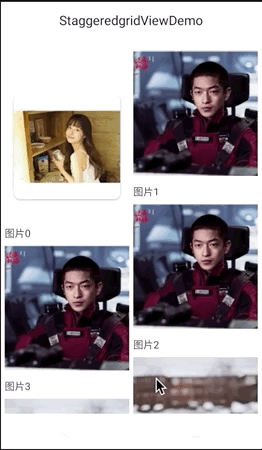
正常显示的瀑布流.gif
提前说明下,我使用的是Glide3,读者们可以自行修改为Glide4。
1.实现瀑布流
先说说实现思路:
- 写布局文件,分别有2个布局文件,Activity的布局文件和Adapter的布局文件
- 写适配器,瀑布流的适配器里需要设置ImageView的宽高。
- 写RecyclerView,给RecyclerView设置StaggeredGridLayoutManager并设置适配器。
- 添加数据测试效果,根据效果反馈进行修改
第一步:写布局文件
Activity的布局文件只有一个RecyclerView就不贴了,贴一下Adapter的布局文件:
adapter_item_card.xml
<?xml version="1.0" encoding="utf-8"?>
<LinearLayout xmlns:android="http://schemas.android.com/apk/res/android"
xmlns:tools="http://schemas.android.com/tools"
android:id="@+id/card"
android:layout_width="match_parent"
android:layout_height="wrap_content"
android:layout_marginTop="10dp"
android:background="@android:color/holo_green_dark"
android:orientation="vertical">
<ImageView
android:id="@+id/card_image"
android:layout_width="match_parent"
android:layout_height="wrap_content"
tools:src="@mipmap/ic_launcher" />
<TextView
android:id="@+id/card_title"
android:layout_width="wrap_content"
android:layout_height="wrap_content"
android:layout_gravity="center_horizontal"
android:layout_marginTop="8dp"
android:layout_marginBottom="2dp"
tools:text="hello" />
</LinearLayout>
第二步:写适配器
适配器中包含数据Card的集合,Card类包含如下几个属性:
private String title;
private String img_url;
private int width;
private int height;
在适配器中主要就是将数据绑定到view上,最关键的步骤是根据图片的宽高算出图片的宽高比,然后根据宽高比选择正方形显示,还是长方形显示,最后通过setLayoutParams方法来设置图片的宽高。
思路如下:
- 计算图片宽度
- 根据图片宽高比,确定图片使用正方形或是4比3的长方形显示
- 使用setLayoutParams方法设置图片宽高
- 使用Glide加载图片并用override重写图片宽高
适配器核心代码如下:
private final double STANDARD_SCALE = 1.1; //当图片宽高比例大于STANDARD_SCALE时,采用3:4比例,小于时,则采用1:1比例
private final float SCALE = 4 * 1.0f / 3; //图片缩放比例
private List<Card> cards = new ArrayList<>();
@Override
public void onBindViewHolder(@NonNull ViewHolder holder, int position) {
Card card = mCards.get(position);
setCardView(holder, card);
}
private void setCardView(ViewHolder holder, Card card) {
//计算图片宽高
LinearLayout.LayoutParams layoutParams = (LinearLayout.LayoutParams) holder.image.getLayoutParams();
//2列的瀑布流,屏幕宽度减去两列间的间距space所的值再除以2,计算出单列的imageview的宽度,space的值在RecyclerView初始化时传入
float itemWidth = (ScreenUtil.getScreenWidth(context) - space) / 2;
layoutParams.width = (int) itemWidth;
float width = card.getWidth();
float height = card.getHeight();
float scale = height / width;
if (scale > STANDARD_SCALE) {
//采用3:4显示
layoutParams.height = (int) (itemWidth * SCALE);
} else {
//采用1:1显示
layoutParams.height = (int) itemWidth;
}
holder.image.setLayoutParams(layoutParams);
Glide.with(context).load(card.getImg_url()).asBitmap().placeholder(R.mipmap.ic_launcher)
.diskCacheStrategy(DiskCacheStrategy.RESULT).centerCrop().into(holder.image);
holder.title.setText(card.getTitle());
}
写好适配器后,就可以在MAinActivity中初始化RecyclerView和适配器了,代码如下:
int space = 20;
StaggeredGridLayoutManager layoutManager = new StaggeredGridLayoutManager(2, StaggeredGridLayoutManager.VERTICAL);
// layoutManager.setGapStrategy(StaggeredGridLayoutManager.GAP_HANDLING_NONE); //设置后瀑布流不显示了
mRecyclerView.setLayoutManager(layoutManager);
mRecyclerView.setItemAnimator(null);
mRecyclerView.addItemDecoration(new StaggeredItemDecoration(space));//单位px
mAdapter = new StaggeredGridAdapter(space);
mAdapter.setCards(mCards);
mRecyclerView.setAdapter(mAdapter);
在网上看到使用StaggeredGridLayoutManager的setGapStrategy(StaggeredGridLayoutManager.GAP_HANDLING_NONE)设置来处理瀑布流滑动到顶部空白的问题,结果发现添加这句代码后,整个瀑布流都不显示了,所以不能这样处理。
在上面的代码中我设置了space值,space是指两列卡片之间的距离,根据需求设置,这里space用在了2个地方分别是:
mRecyclerView.addItemDecoration(new StaggeredItemDecoration(space));
mAdapter = new StaggeredGridAdapter(space);
前者用于设置两列瀑布流之间的距离,后者是用来计算单列图片的宽度。StaggeredItemDecoration类的代码在此。
代码写好后,来看看瀑布流效果。
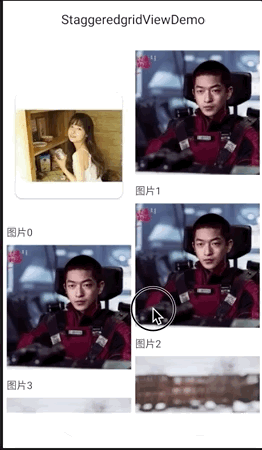
好像有点奇怪的地方,在滑动过程中前面图片1、2、3的大小发生了变化。我当时也是很疑惑,在网上搜索图片大小改变的问题原因也没有找到,好像与RecyclerView的图片缓存机制有关,有知道的胖友可以告知一下。
最后通过在Glide加载图片时添加override设置图片宽高解决了,关于override设置图片可以看看这篇文章《Glide的override方法和View的setLayoutParams方法设置图片宽高对比》。
Glide.with(context).load(card.getImg_url()).asBitmap().placeholder(R.mipmap.ic_launcher)
.diskCacheStrategy(DiskCacheStrategy.RESULT).override(layoutParams.width, layoutParams.height).centerCrop().into(holder.image);
解决后的效果如下,可以看到在滑动过程中,图片大小没有再变化:
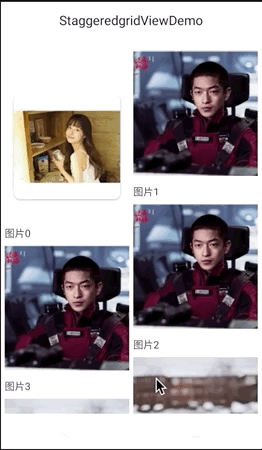
正常显示的瀑布流.gif
2. 瀑布流顶部出现空隙、item乱跳等问题
照上面的处理已经能解决顶部出现空隙、item乱跳的问题,但是建议在瀑布流更新时采用notifyItemRangeInserted()方法更新,可以避免一些不必要的问题。
if (FIRST_PAGE_LAST_ID.equals(lastId)) {
mAdapter.notifyDataSetChanged();//第一页更新
} else {
mAdapter.notifyItemRangeInserted(startPosition, count);//第一页以外使用notifyItemRangeInserted()更新
}
如果对你有帮助的话,点赞、评论、赞赏都是对我的鼓励,也是支持我写下去的动力,谢谢!






















 747
747











 被折叠的 条评论
为什么被折叠?
被折叠的 条评论
为什么被折叠?










